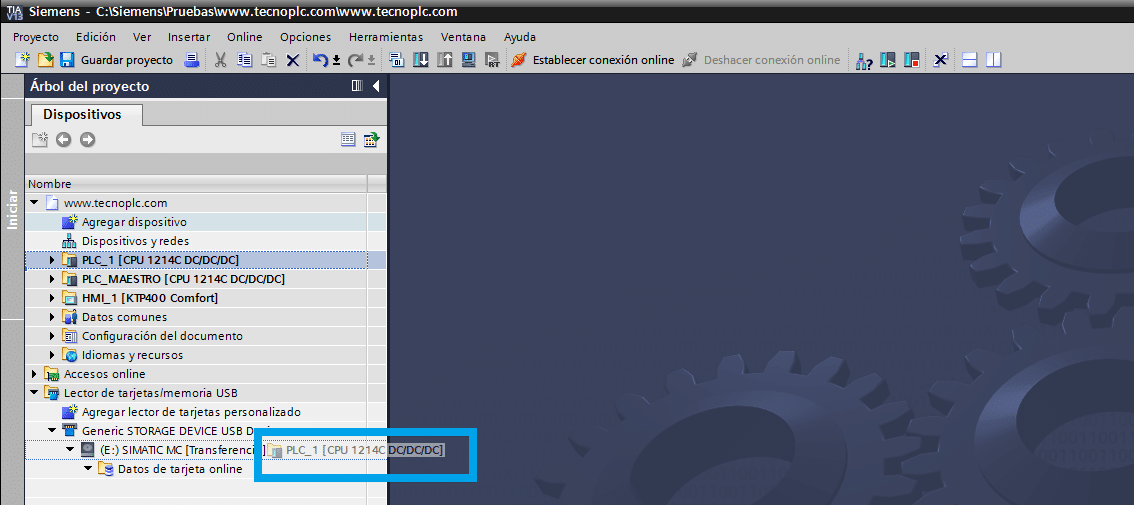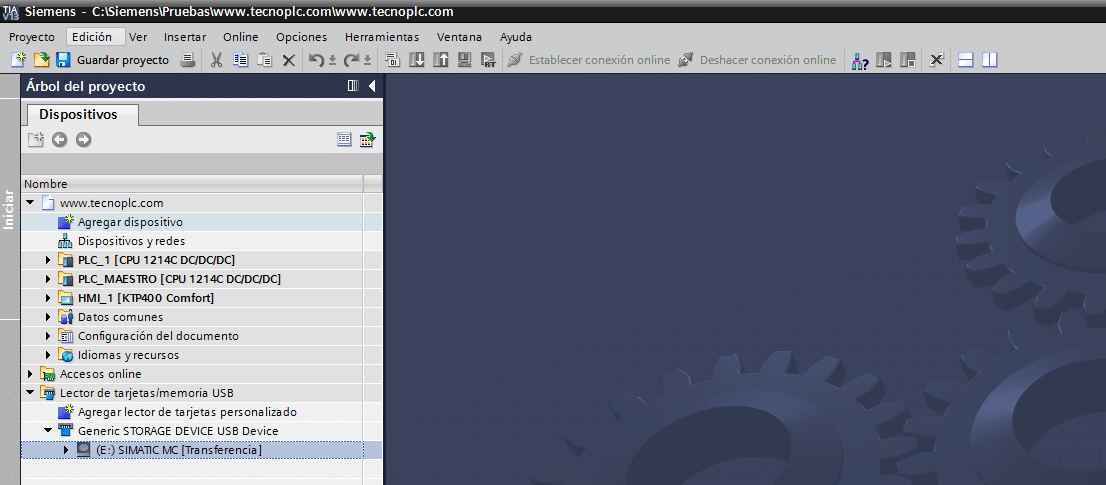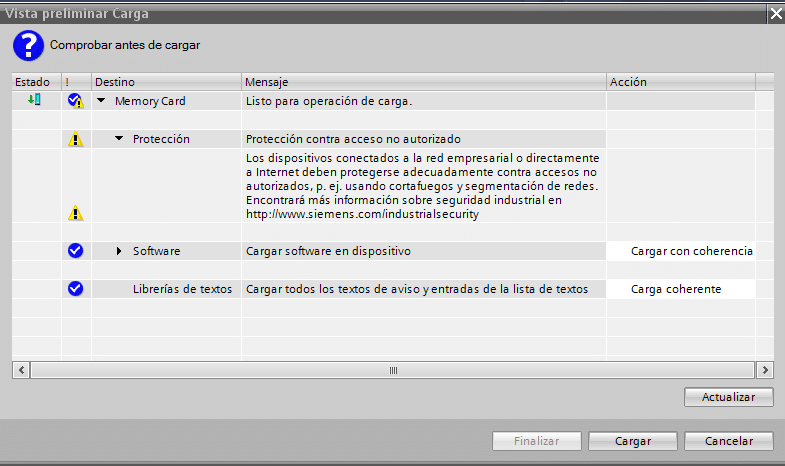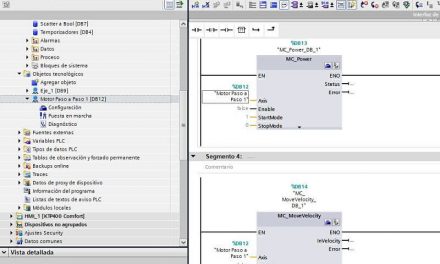¿Para qué queremos grabar programa a tarjeta MMC?
En ocasiones no necesitamos el ordenador para poder transferirle un programa recién modificado al PLC, sino que podemos usar una tarjeta para insertarle un nuevo programa al PLC sin necesidad de conectarnos con el ordenador, ni establecer conexión, ni configurar las direcciones IP en el rango establecido para que comunique todo correctamente… y todo esto para transferirle el programa. Simplemente insertando una tarjeta con el programa, se carga y listo. Pero recuerda que antes de trasferir el programa tienes que compilar el proyecto TIA Portal correctamente para evitar errores y que el software valide todos tus cambios.
Cómo grabar programa a tarjeta MMC.
Para realizar este proceso de grabación simplemente hay que arrastrar el proyecto a la tarjeta MMC una vez reconocida por el TIA Portal.
Del mismo modo que transferimos el proyecto a una tarjeta, podemos transferir un proyecto o parte de un proyecto a otro proyecto en TIA Portal. Se trata de copiar partes del programa de un proyecto y pegarlo en el otro, pero no tenemos que utilizar la opción de copiar y pegar, sino que existe una herramienta para ello. Te lo explico al detalle, te evitará muchos errores:
Ya sabemos cómo transferir el proyecto a la tarjeta, así que te invito a que leas otro artículo donde te enseño a buscar marcas y variables ocupadas y libres en tu proeycto de TIA Portal. ¿Cuantas veces te dan un proyecto que tiene muchas variables ocupadas y necesitas utilizar alguna marca pero tienes miedo de solapar variables, o solapar salidas? Con este método sabrás qué marcas están libres y las podrás utilizar sin problema:
Por cierto, si puede ser, déjame un comentario y dime lo que piensas sobre el artículo: bueno o malo, si crees que le falta algo, si te ha ayudado, lo que sea. De esta manera, yo podré mejorarlo y nos servirá a todos. Te contestaré en menos de 24h. Muchas gracias.